A melhor maneira de transmitir do Android para a PS4
Se você tem um dispositivo Android e um PlayStation 4, você pode estar se perguntando qual é a melhor maneira de transmitir suas fotos e vídeos do seu telefone ou tablet para o PS4? Se você fizer uma pesquisa no Google, obterá todos os tipos de resultados com um monte de diferentes soluções possíveis.
Eu tentei a maioria deles e fiquei surpreso ao descobrir que nada realmente funcionou! A principal solução era baixar um aplicativo que transformaria o dispositivo Android em um servidor de mídia, mas um aplicativo não estava mais disponível (Skifta) e o outro funcionava, mas não permitia que eu reproduzisse nenhum dos meus vídeos (iMediaShare)!
Em vez de usar aplicativos dos quais nunca tinha ouvido falar, decidi testar alguns nomes familiares nos negócios de servidores de mídia: Kodi, Plex, Tversity. Ao fazer a pesquisa, percebi que o Kodi não tem um aplicativo para o PlayStation 4 e o Tversity não tem um aplicativo para Android. Isso só me deixou com Plex, que tem um aplicativo em ambas as lojas.
Neste artigo, mostrarei como usar o Plex para transmitir suas fotos e vídeos locais do seu dispositivo Android para o seu PlayStation 4 gratuitamente. O Plex tem planos de assinatura e também uma pequena taxa única para "ativar" seu aplicativo para dispositivos móveis, mas você não precisa disso se quiser transmitir apenas vídeos locais do seu dispositivo para o PS4.
Antes de começarmos, você precisa criar uma conta gratuita do Plex. Visite o site aqui e clique em Inscreva-se . Depois de ter seu nome de usuário e senha, vamos instalar o Plex no PS4.
Instale o aplicativo Plex no PlayStation 4
Para instalar o aplicativo em seu PS4, você precisa ir até a PlayStation Store e, em seguida, rolar para baixo até ver a seção chamada Apps . Na seleção à direita, selecione Popular .

Role para baixo até ver a miniatura do Plex. Será várias linhas abaixo antes de você ver isto.
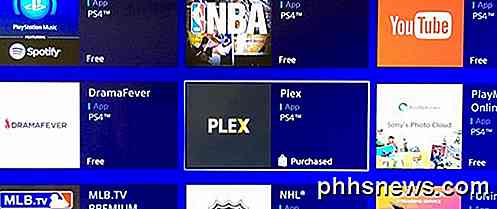
Selecione Baixar e aguarde a instalação do aplicativo. Depois de concluído, você pode selecionar Iniciar ou voltar para a tela inicial, selecionar TV e vídeo e, em seguida, rolar para baixo até ver o ícone do Plex.
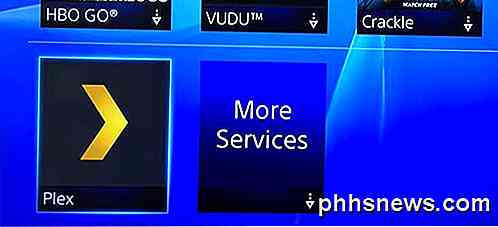
Ao abrir o aplicativo no PS4, você precisará selecionar o botão Entrar no canto inferior direito. Se você ainda não criou uma conta com o Plex, deverá fazê-lo agora.

A próxima tela mostrará um código e lhe dirá para visitar https://plex.tv/link para adicionar seu PlayStation à sua conta do Plex.

Visite o site e você primeiro precisará fazer login na sua conta do Plex. Você terá que inserir o código que está sendo exibido na sua TV na caixa de texto.
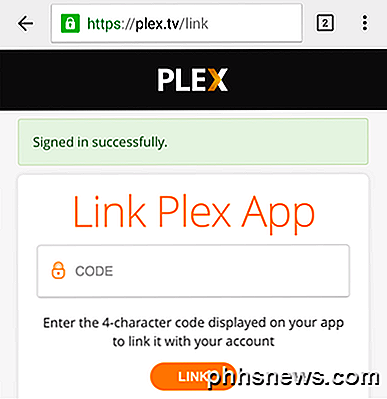
Por fim, toque em Link e, se tudo correr bem, você verá uma mensagem vinculada ao aplicativo .
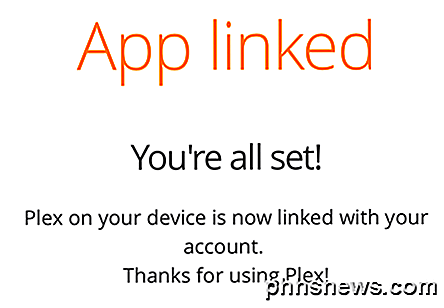
Na sua TV, você verá que o Plex foi vinculado e começará imediatamente a procurar um servidor Plex. Você receberá uma tela com uma grande mensagem de erro.
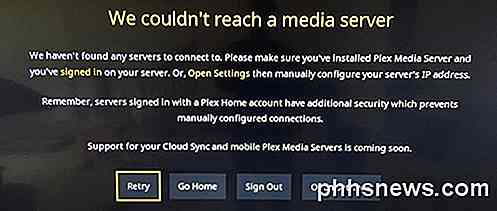
Não se preocupe com isso agora! Temos que instalar o aplicativo no nosso dispositivo Android, configurá-lo e depois voltar a esta tela. Só para você saber, depois que o aplicativo no smartphone ou tablet estiver configurado, vamos selecionar Ir para casa, e não Tentar novamente .
Instalar o aplicativo Plex no dispositivo Android
No seu dispositivo Android, abra a Google Play Store e pesquise pelo Plex. Vá em frente e instale o aplicativo.
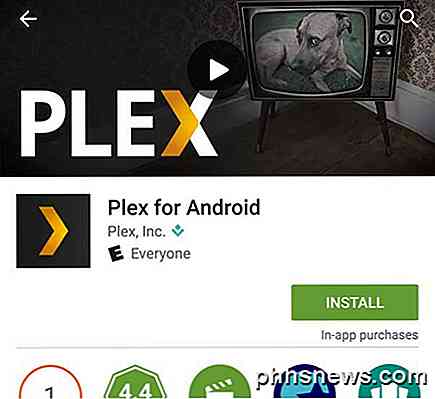
Abra o aplicativo e você será solicitado a fazer login ou se inscrever. Vá em frente e faça login no aplicativo usando suas credenciais da conta do Plex. A próxima tela tentará fazer com que você adquira uma assinatura ou ative o dispositivo, e nenhuma delas é necessária. Basta tocar em Stay in Trial Mode na parte inferior.
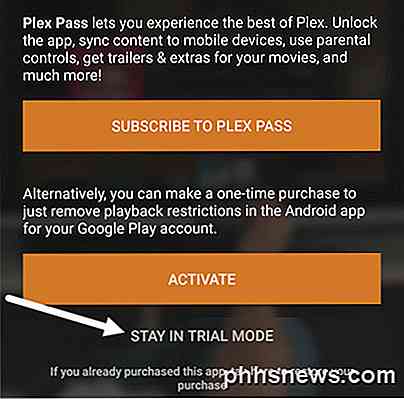
Isso levará você para a tela inicial do Plex, onde você verá uma mensagem informando que nenhum servidor foi encontrado. Isso é bom, novamente, porque não precisamos configurar um servidor Plex completo. Tudo o que vamos fazer é fazer nosso aplicativo funcionar como um servidor e o conteúdo será as fotos e vídeos armazenados no telefone ou tablet.
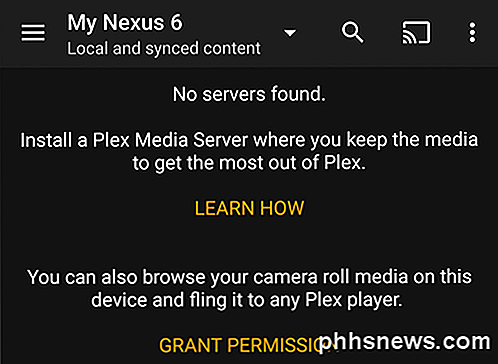
Para configurar o aplicativo corretamente, primeiro é preciso tocar em Conceder Permissão para que outros aplicativos Plex possam acessar a mídia do rolo da câmera. Depois de ter feito isso, você precisa tocar nas três linhas horizontais no canto superior esquerdo e, em seguida, toque em Configurações .
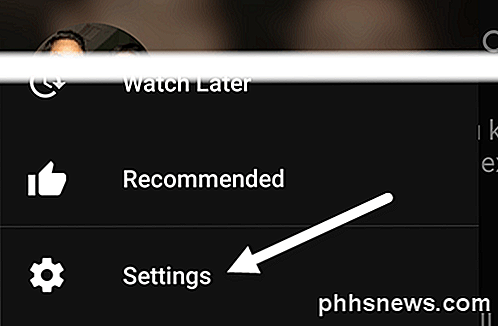
Você verá outro menu com mais opções. Aqui você tem que tocar no sistema .
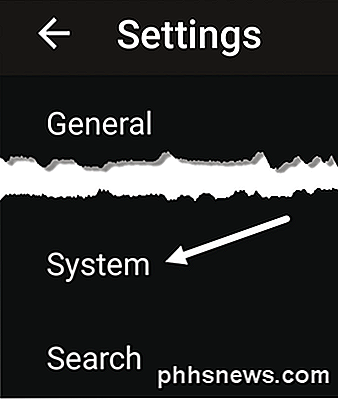
Finalmente, na tela de configurações do sistema, temos que garantir que todos os itens estejam marcados. Mais importante, precisamos verificar o Anuncie como servidor, Mostrar mídia de rolo da câmera e Descoberta de rede .
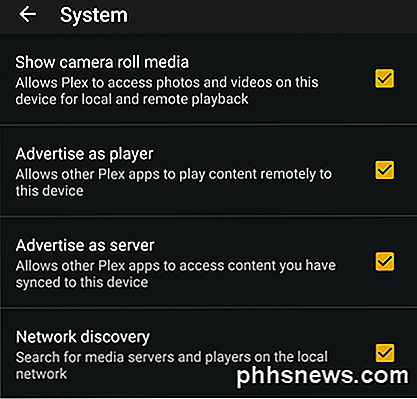
Acesse mídia no PS4
Agora podemos voltar para o PS4 e selecionar Go Home. Se tudo estiver configurado corretamente e os dois dispositivos estiverem conectados à mesma rede, você deverá ver seu dispositivo Android no canto superior direito, junto com Fotos locais e Vídeos locais .
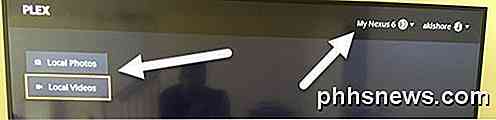
Se você selecionar Vídeos locais, por exemplo, deverá obter uma lista de todos os vídeos atualmente salvos no seu dispositivo Android.

Nos meus testes, os vídeos foram reproduzidos imediatamente no meu Nexus 6 e o fluxo de vídeo foi suave. Obviamente, isso só funciona para vídeos armazenados diretamente no seu dispositivo Android. Como mencionado, essa foi a melhor e mais confiável maneira de encontrar minhas fotos e vídeos no PS4 gratuitamente. Se você souber de uma maneira melhor, sinta-se à vontade para nos informar nos comentários. Apreciar!

Você não está fazendo backup corretamente, a menos que tenha backups externos
Os backups são essenciais. Mas, se você está apenas realizando backups regulares em um disco rígido externo ou drive USB próximo, você está perdendo uma parte importante da sua estratégia de backup. Você precisa que seus arquivos sejam armazenados em locais físicos separados. Os chamados "backups externos" protegerão seus arquivos importantes de eventos catastróficos como incêndios, inundações e roubos de sua casa ou escritório.

Como desativar a vibração quando você bloquear o iPhone no iOS 10
O iOS 10 contém um novo recurso que proporciona uma vibração fraca, juntamente com o som de clique reproduzido quando você bloqueia a tela. Mas se você não gostar desse feedback tátil, poderá desativar esse recurso. Por algum motivo, essa vibração de bloqueio de tela faz parte do recurso “Bloquear sons”, portanto, você precisa desativar Bloquear sons totalmente para desativar a vibração.



